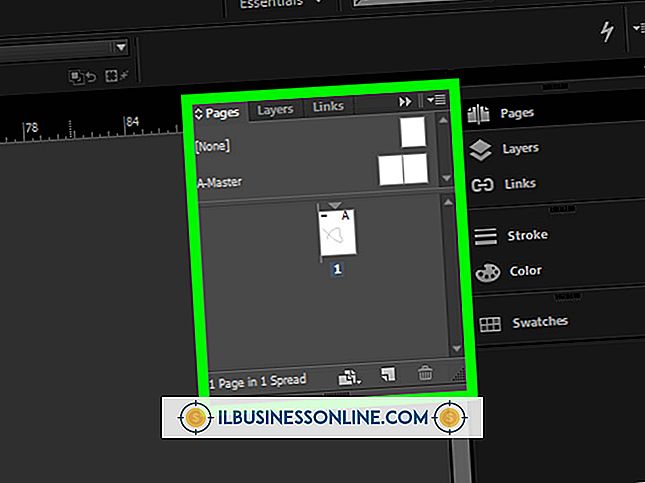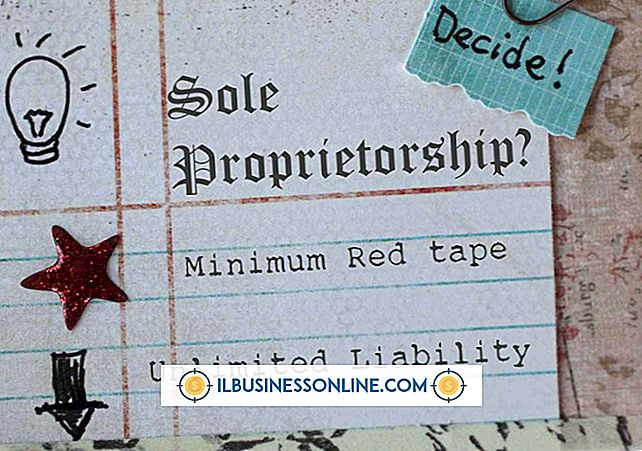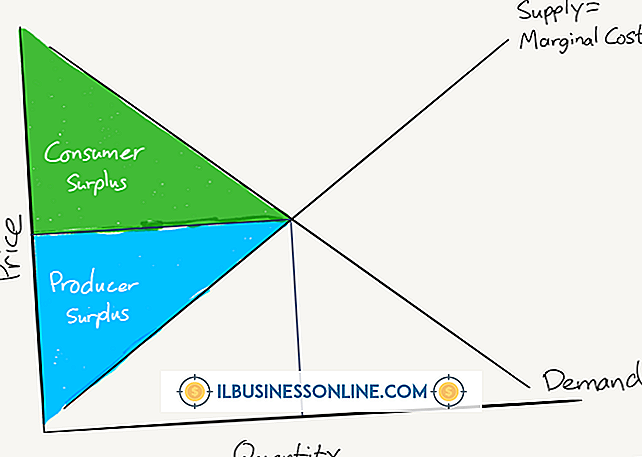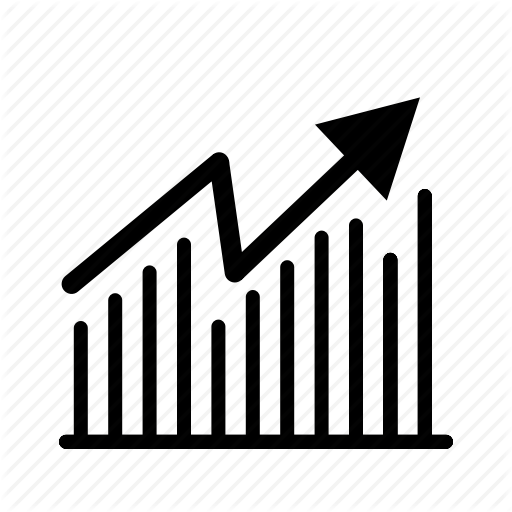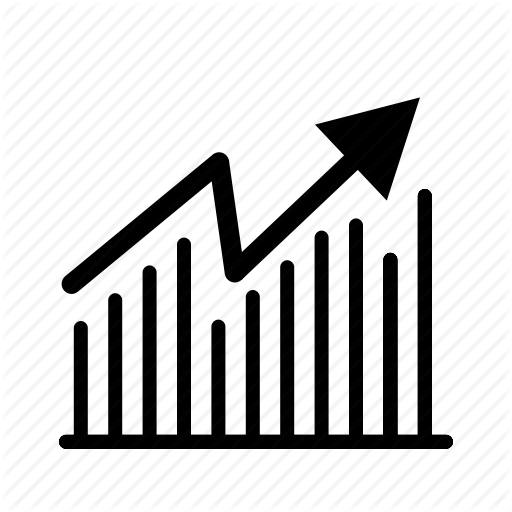Cách xuất danh bạ Gmail sang iPhone bằng vCard

Định dạng tệp vCard cho chi tiết liên hệ trong sổ địa chỉ là định dạng tệp liên hệ tiêu chuẩn ngành và hầu hết tất cả các dịch vụ email trên web, chương trình email máy tính và ứng dụng liên hệ trên điện thoại thông minh có thể xử lý tệp vCard với phần mở rộng tệp VCF. Dịch vụ email Gmail của Google cũng không ngoại lệ và bạn có thể xuất danh bạ cá nhân và doanh nghiệp của mình ở định dạng tệp vCard để sử dụng trong các chương trình hoặc ứng dụng khác. Tệp vCard lưu trữ tất cả các chi tiết liên lạc, bao gồm tên, số điện thoại, địa chỉ bưu chính, địa chỉ email và trang Web. Apple iPhone nhận dạng định dạng tệp và thêm thông tin cho từng mục vào ứng dụng Liên hệ của nó.
Xuất danh bạ từ Gmail
1.
Đăng nhập vào tài khoản Gmail của bạn thông qua giao diện Web (các hướng dẫn này sẽ khác nhau nếu bạn sử dụng ứng dụng khách email như Thunderbird).
2.
Nhấp vào nút "Gmail" với biểu tượng mũi tên xuống ở góc trên cùng bên trái của trang và chọn "Danh bạ" từ menu thả xuống.
3.
Nhấp vào nút "Khác" màu xám phía trên danh sách danh bạ. Chọn "Xuất" từ menu thả xuống để mở cửa sổ Xuất danh bạ.
4.
Chọn nút radio bên cạnh "Tất cả Danh bạ" để xuất tất cả các số liên lạc được lưu trữ hoặc "Nhóm" để xuất một nhóm liên lạc hiện có. Nếu bạn chọn tùy chọn nhóm, chọn nhóm bạn muốn xuất từ menu thả xuống.
5.
Nhấp để chọn nút radio bên cạnh "định dạng vCard (để nhập vào Sổ địa chỉ Apple hoặc ứng dụng khác)."
6.
Nhấp vào nút "Xuất" màu xanh lam. Nếu được trình duyệt Web nhắc nhở, hãy chọn tùy chọn "Lưu vào đĩa".
7.
Chọn một vị trí lưu tệp trên máy tính của bạn hoặc sử dụng cài đặt mặc định là "Tải xuống" hoặc "Tải xuống của tôi". Nhấp vào nút "OK" để lưu tệp vCard đã xuất.
Nhập danh bạ VCard vào iPhone
1.
Khởi chạy chương trình email của máy tính của bạn và tạo một thông báo email mới. Đính kèm các tệp vCard đã lưu vào email theo cùng một cách như bạn sẽ đính kèm tài liệu hoặc hình ảnh. Gửi email đến một tài khoản mà bạn sử dụng trong ứng dụng Thư trên iPhone, ngay cả khi điều này có nghĩa là gửi email cho chính bạn.
2.
Nhấn vào nút ứng dụng "Mail" trên màn hình chính của iPhone.
3.
Nhấn vào email mới với tệp đính kèm tệp vCard để mở email.
4.
Vuốt xuống cuối thư email để hiển thị tệp đính kèm.
5.
Nhấn vào từng biểu tượng đính kèm vCard và sau đó chọn "Thêm vào danh bạ" trong lời nhắc trên màn hình. Lặp lại bước này cho mỗi tệp đính kèm liên hệ vCard mà bạn muốn thêm vào ứng dụng Liên hệ của iPhone.
tiền boa
- Gmail cũng cung cấp định dạng tệp CSV để xuất danh bạ. Nếu bạn đồng bộ hóa chương trình email chính của máy tính với iPhone của Apple, bạn có thể thấy việc xuất tệp CSV sang chương trình email của mình và sau đó đồng bộ hóa với iPhone một cách nhanh hơn để xuất nhiều liên hệ từ Gmail.